Testováno na: Ubuntu 18.04 LTS a Ubuntu 20.04 LTS.
Nastavení statické adresy IP:
Než začnete, měli byste ve svém Ubuntu 20 nastavit statickou IP adresu.04 LTS stroj. Pokud s tím potřebujete pomoc, přečtěte si můj článek Nastavení statické adresy IP na Ubuntu 20.04 LTS.
Nastavil jsem statickou IP adresu 192.168.0.11 na svém počítači s Ubuntu, kde instaluji Gitea. Od této chvíle jej tedy vyměňte za svůj.
$ ip a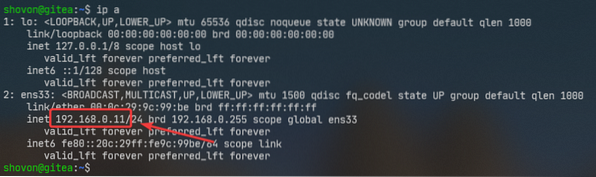
Aktualizace mezipaměti úložiště balíčků APT:
Nyní aktualizujte mezipaměť úložiště balíčků APT pomocí následujícího příkazu:
$ sudo apt aktualizace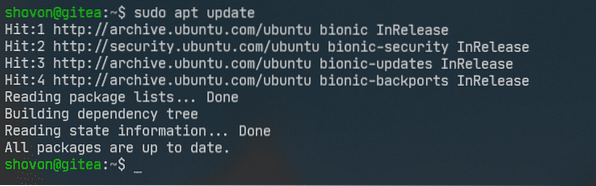
Instalace wget:
Chcete-li stáhnout binární soubor Gitea z příkazového řádku, potřebujete buď wget nebo kučera. V tomto článku použiji wget.
Můžete nainstalovat wget s následujícím příkazem:
$ sudo apt install wget -y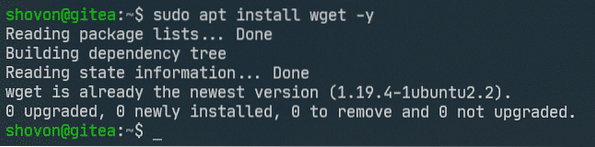
Instalace Git:
Musíte také mít sakra nainstalován ve vašem počítači, aby mohla Gitea fungovat.
Git můžete nainstalovat pomocí následujícího příkazu:
$ sudo apt nainstalovat git -y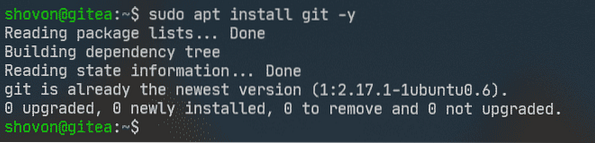
Instalace a konfigurace MySQL pro Gitea:
Gitea může pracovat s databázemi MySQL, PostgreSQL, SQLite3 a MSSQL. V tomto článku nakonfiguruji Gitea tak, aby používala databázi MySQL.
Na svůj Ubuntu 20 můžete nainstalovat MySQL.04 LTS stroj s následujícím příkazem:
$ sudo apt nainstalovat mysql-server mysql-client -y
MySQL by měl být nainstalován.
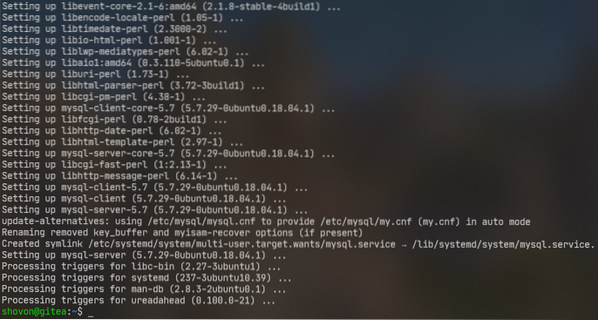
Nyní se přihlaste do konzoly MySQL jako vykořenit s následujícím příkazem:
$ sudo mysql -u root -p
Nyní zadejte své kořenové heslo MySQL a stiskněte
Ve výchozím nastavení není pro heslo nastaveno žádné heslo vykořenit uživatel. Pokud tedy sledujete, jednoduše stiskněte

Měli byste být přihlášeni ke konzole MySQL.
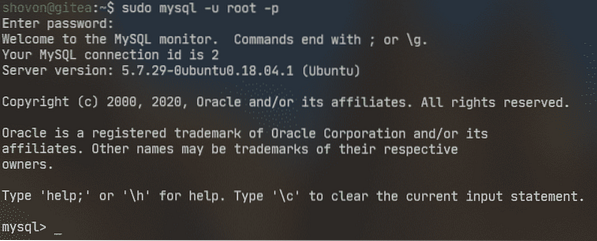
Nyní vytvořte nového uživatele MySQL gitea s heslem tajný s následujícím příkazem SQL:
mysql> VYTVOŘIT UŽIVATELE 'gitea' IDENTIFIKOVÁNO 'tajemstvím';
Nyní vytvořte gitea databáze pro Gitea s následujícím příkazem SQL:
mysql> CREATE DATABASE gitea CHARACTER SET 'utf8mb4' COLLATE 'utf8mb4_unicode_ci';
Nyní povolte gitea úplný přístup uživatele k gitea databáze s následujícím příkazem SQL:
mysql> UDĚLTE VŠECHNY VÝHODY NA GITEA.* TO 'gitea';
Aby se změny projevily, spusťte následující příkaz SQL:
mysql> VÝPLATNÉ VÝSADY;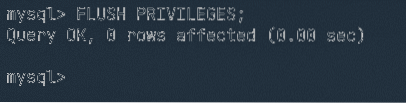
Nyní ukončete prostředí MySQL následujícím způsobem:
mysql> ukončit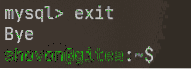
Instalace Gitea:
Nyní si stáhněte binární soubor Gitea z oficiálních webových stránek Gitea pomocí následujícího příkazu:
$ sudo wget -O / usr / local / bin / gitea https: // dl.gitea.io / gitea / 1.11.4 /gitea-1.11.4-linux-amd64

Stahuje se binární soubor Gitea.

V tomto okamžiku by měla být Gitea stažena.
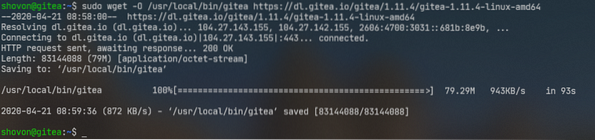
Nyní udělejte oprávnění ke spuštění binárnímu souboru Gitea / usr / local / bin / gitea s následujícím příkazem:
$ sudo chmod + x / usr / local / bin / gitea
Nyní byste měli mít přístup k Gitea, jak je znázorněno na následujícím obrázku.
$ gitea - verze
Nyní vytvořte nový uživatelský git pro Gitea následujícím způsobem:
$ sudo adduser --system --shell / bin / bash --gecos 'Git Version Control'--group --disabled-password --home / home / git git

Zde budou úložiště git uložena v DOMOV adresář sakra uživatel / home / git.
Uživatel sakra by měl být vytvořen.

Nyní vytvořte všechny požadované adresáře pro Gitea následujícím způsobem:
$ sudo mkdir -pv / var / lib / gitea / custom, data, log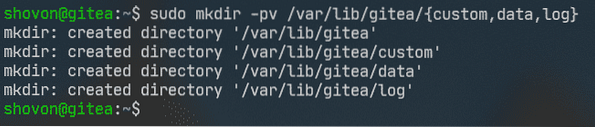
Nyní změňte uživatele a skupinu adresářů, do kterých jste právě vytvořili sakra jak následuje:
$ sudo chown -Rv git: git / var / lib / gitea
Nyní nastavte správná oprávnění na / var / lib / gitea / adresář takto:
$ sudo chmod -Rv 750 / var / lib / gitea
Nyní vytvořte konfigurační adresář Gitea / etc / gitea / jak následuje:
$ sudo mkdir -v / etc / gitea
Nyní změňte uživatele na vykořenit a seskupit do sakra konfiguračního adresáře Gitea / etc / gitea / jak následuje:
$ sudo chown -Rv root: git / etc / gitea
Nyní nastavte správná oprávnění na / etc / gitea / adresář takto:
$ sudo chmod -Rv 770 / etc / gitea
Konfigurace služby Gitea:
Nyní musíte vytvořit soubor systémové služby gitea.servis pro Gitea v / etc / systemd / system / adresář.
Chcete-li vytvořit soubor služeb pro Gitea, spusťte následující příkaz:
$ sudo nano / etc / systemd / system / gitea.servis
Nyní zadejte následující řádky do pole gitea.servis soubor.
[Jednotka]Popis = Gitea (Git s šálkem čaje)
After = syslog.cílová
After = síť.cílová
Vyžaduje = mysql.servis
[Servis]
LimitMEMLOCK = nekonečno
LimitNOFILE = 65535
RestartSec = 2 s
Typ = jednoduchý
Uživatel = git
Skupina = git
WorkingDirectory = / var / lib / gitea /
ExecStart = / usr / local / bin / gitea web --config / etc / gitea / aplikace.ini
Restartovat = vždy
Prostředí = USER = git HOME = / home / git GITEA_WORK_DIR = / var / lib / gitea
CapabilityBoundingSet = CAP_NET_BIND_SERVICE
AmbientCapabilities = CAP_NET_BIND_SERVICE
[Nainstalujte]
WantedBy = více uživatelů.cílová
Až budete hotovi, uložte gitea.servis soubor stisknutím
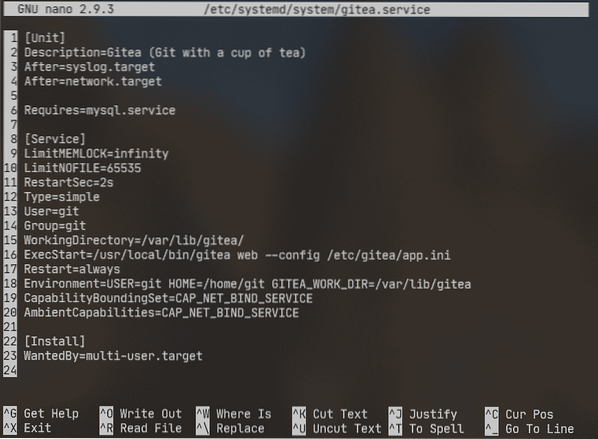
Nyní spusťte gitea služba s následujícím příkazem:
$ sudo systemctl start gitea
Jak vidíte, gitea služba běží.
$ sudo systemctl status gitea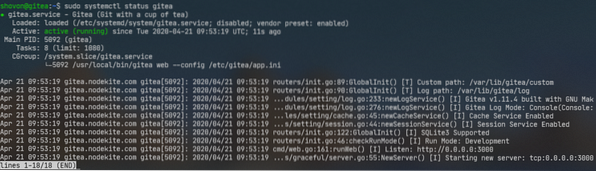
Nyní přidejte gitea služba spuštění systému Ubuntu 20.04 LTS stroj. Takže se automaticky spustí při spuštění.
$ sudo systemctl povolit gitea
Počáteční konfigurace Gitea:
Nyní musíte nakonfigurovat Gitea z webového prohlížeče.
Nejprve vyhledejte IP adresu vašeho Ubuntu 20.04 LTS stroj takto:
$ ip aV mém případě je IP adresa 192.168.0.11. Bude to pro vás jiné. Od této chvíle jej tedy nahraďte svým.
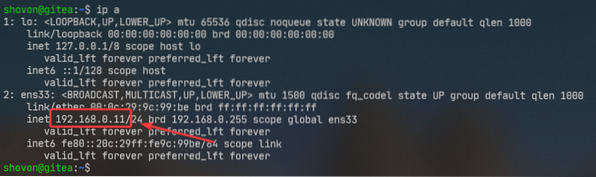
Nyní otevřete webový prohlížeč a navštivte http: // 192.168.0.11: 3000. Měla by se zobrazit následující stránka.
POZNÁMKA: Gitea běží v přístavu 3000 ve výchozím stavu.
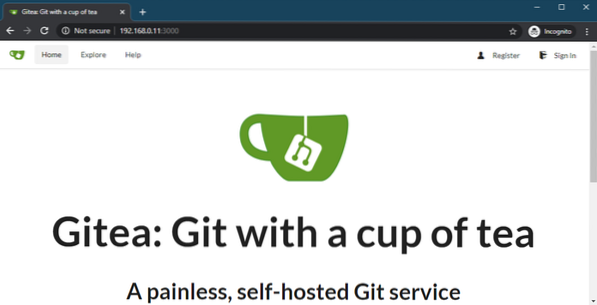
Nyní klikněte na některou z možností Registrovat nebo Přihlásit se odkaz.
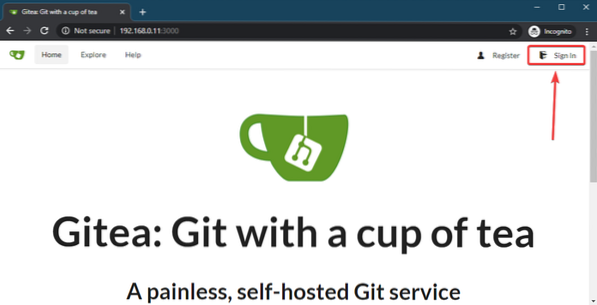
Měla by se zobrazit stránka s počáteční konfigurací Gitea. Odtud musíte nakonfigurovat Gitea.
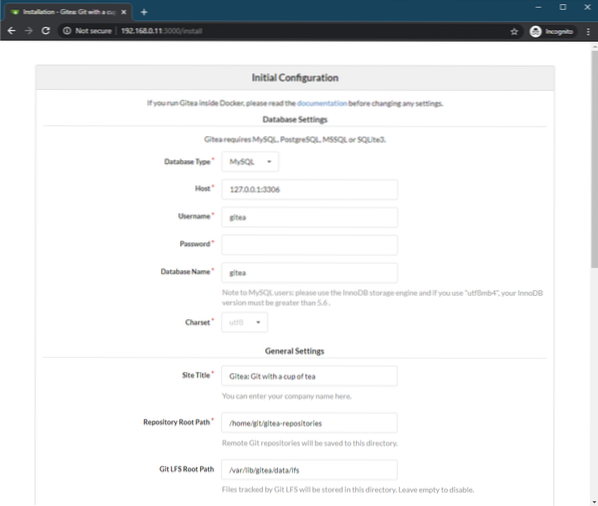
Do pole zadejte své informace o databázi MySQL Nastavení databáze sekce. Než budete pokračovat, ujistěte se, že je nastavení databáze správné.
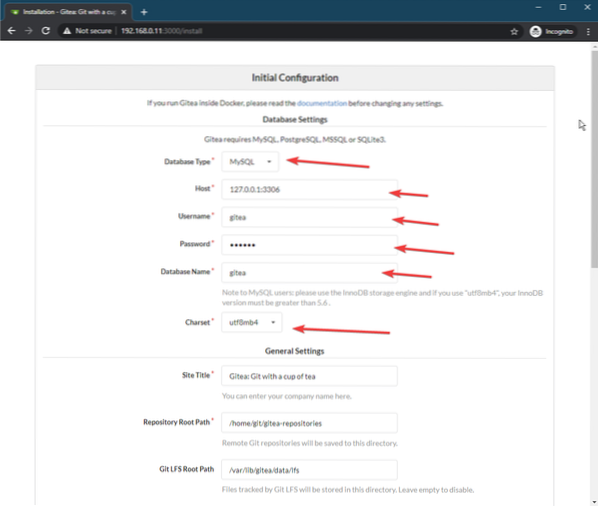
V Obecné nastavení V sekci Gitea můžete konfigurovat mnoho věcí.
Můžete změnit výchozí název webu (Titulek webové stránky), adresář, kde budou uloženy úložiště git (Cesta kořene úložiště), Kořenová cesta Git LFS, Spustit uživatele Gitea (Spustit jako uživatelské jméno), Gitea Cesta protokolu, Gitea port (Gitea HTTP Listen Port), URL klonu HTTP / HTTPS (Základní adresa Gitea), URL klonu SSH (Doména serveru SSH) a port klonu SSH (Port serveru SSH).
Pokud chcete, můžete do značné míry nechat vše jako výchozí. Nezapomeňte však změnit Doména serveru SSH a Základní adresa Gitea na plně kvalifikovaný název domény (FQDN) nebo IP adresu vašeho zařízení s Ubuntu. Upravte také Port serveru SSH pokud jste změnili port SSH na vašem počítači s Ubuntu.
Změnil jsem Doména serveru SSH na 192.168.0.11, Gitea HTTP Listen Port na 80 a Základní adresa Gitea na http: // 192.168.0.11 /.
POZNÁMKA: Pokud nastavíte Gitea HTTP Listen Port na 80, pak nemusíte zahrnovat port 80 v Git Base URL sekce. Stačí nastavit http: // 192.168.0.11 / jako vaše Git Base URL.
Ale pokud používáte jakýkoli port jako 8080, pak byste to měli zahrnout do Git Base URL. i.E. http: // 192.168.0.11: 8080 /

Existují také volitelné Nastavení e-mailu (pokud chcete posílat e-maily ze serveru Gitea), Nastavení serveru a služeb třetích stran (pro integraci služeb třetí strany s Gitea) a Nastavení účtu správce (pro vytvoření účtu správce Gitea). Chcete-li je rozbalit, klikněte na šipku.
V tomto článku je nebudu konfigurovat.
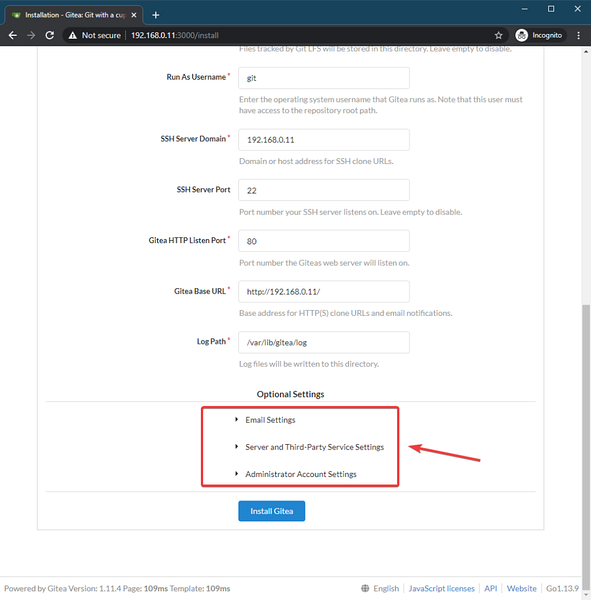
Gitea Nastavení e-mailu.
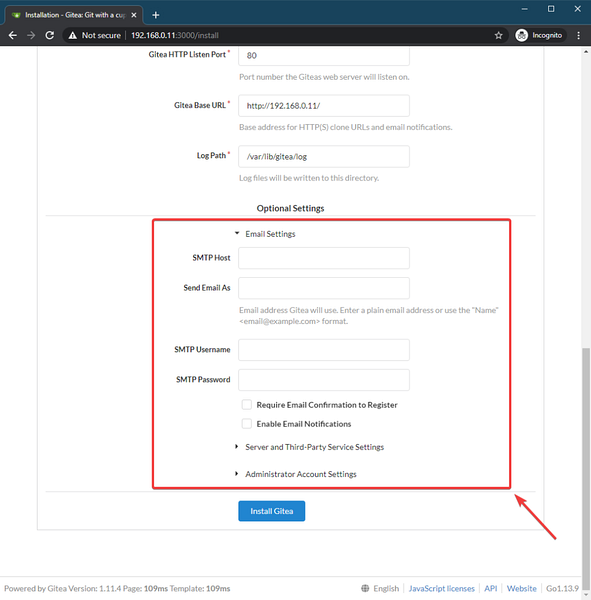
Gitea Nastavení serveru a služeb třetích stran.
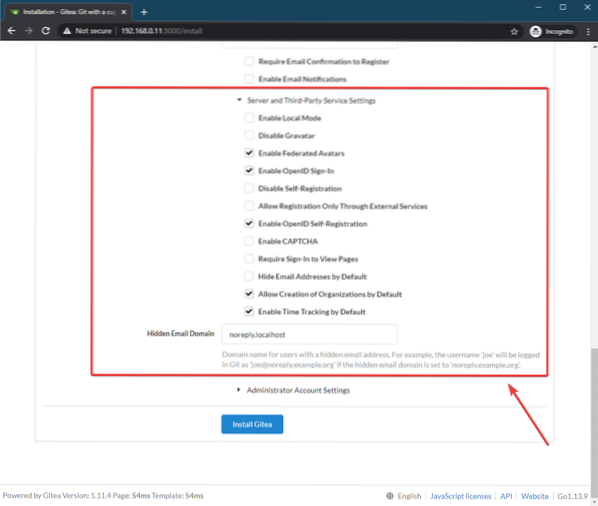
Gitea Nastavení účtu správce.
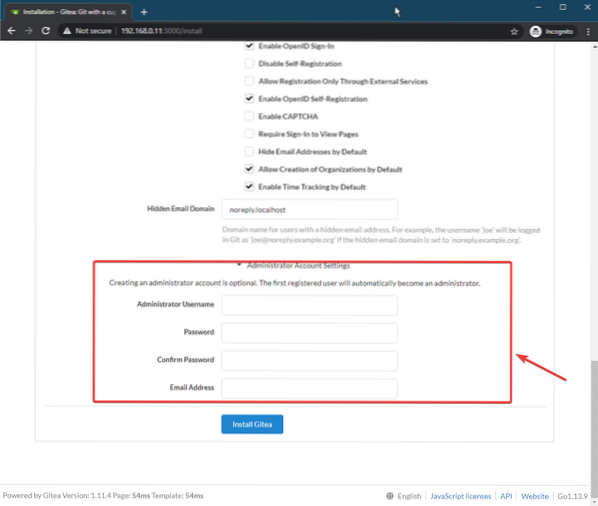
Jakmile dokončíte nastavení Gitea, klikněte na Nainstalujte si Gitea.
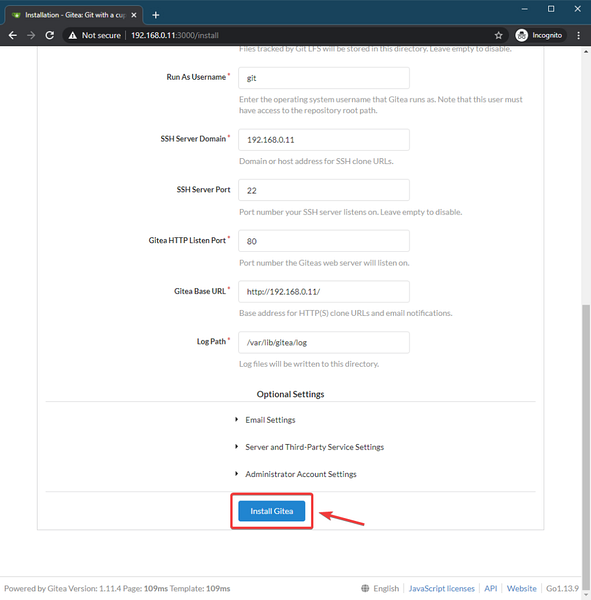
Gitea by měla být nainstalována a váš prohlížeč by vás měl přesměrovat na domovskou stránku Gitea.
Pokud jste změnili port Gitea HTTP (jako já), může se vám zobrazit následující chybová zpráva. Je to velmi snadné opravit.
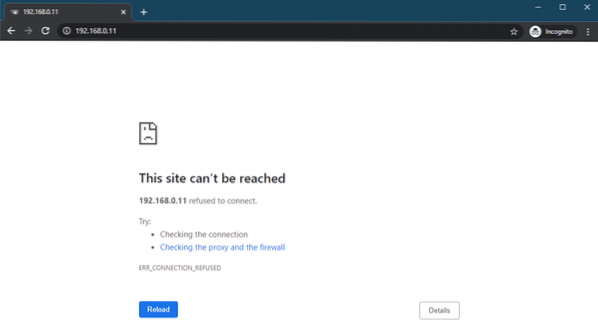
Chcete-li to opravit, musíte pouze restartovat gitea služba s následujícím příkazem:
$ sudo systemctl restart gitea
Jakmile restartujete gitea byste měli mít přístup ke službě Gitea z webového prohlížeče jako obvykle.
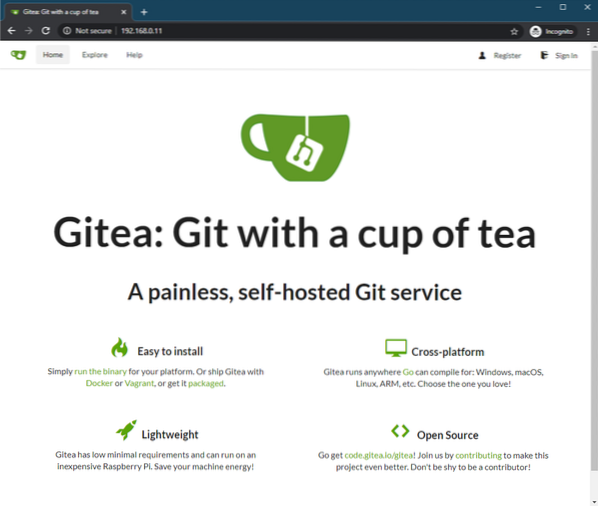
Používání Gitea:
V této části vám ukážu, jak používat Gitea.
Nejprve klikněte na Registrovat.
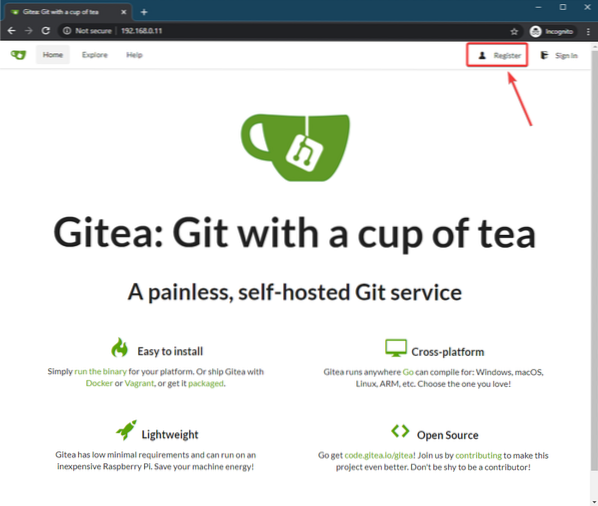
Nyní zadejte své osobní údaje a klikněte na Vytvořit účet k vytvoření nového účtu Gitea.
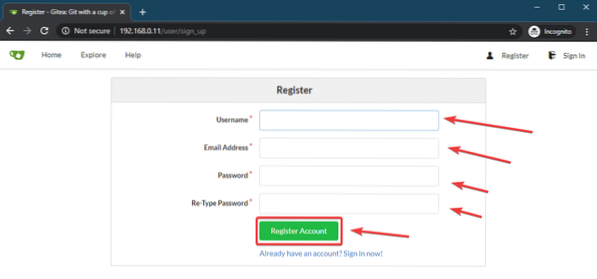
Měl by být vytvořen nový účet Gitea a měli byste být přihlášeni ke svému účtu.
Nyní klikněte na ikonu + tlačítko pro vytvoření nového úložiště Git.
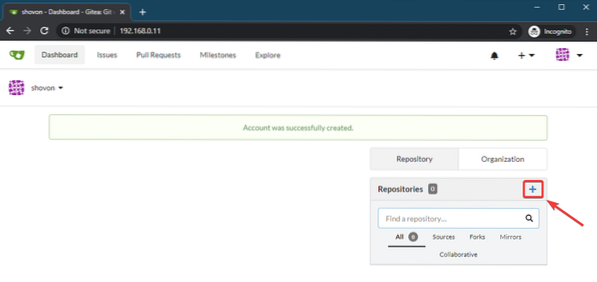
Zadejte a Název úložiště a další informace o úložišti. Poté klikněte na Vytvořit úložiště.
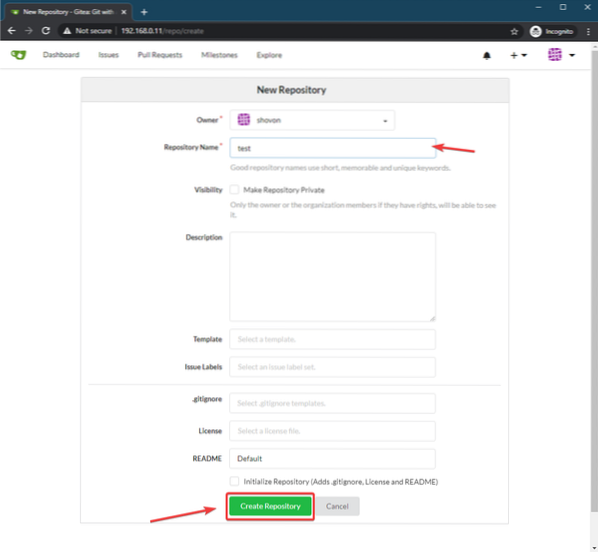
Nové úložiště Git (test v mém případě) by měl být vytvořen, jak vidíte na obrázku níže.
Gitea by vás také měla poučit o tom, jak používáte toto úložiště.
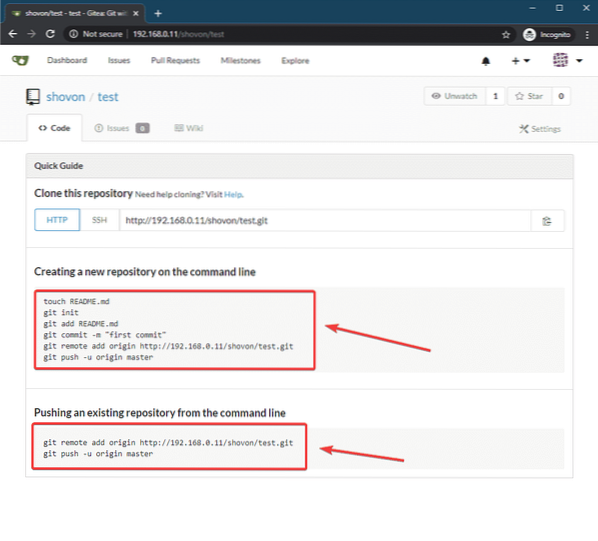
Nyní vytvořte adresář test/ v počítači a přejděte do tohoto adresáře následujícím způsobem:
$ mkdir test$ cd test /
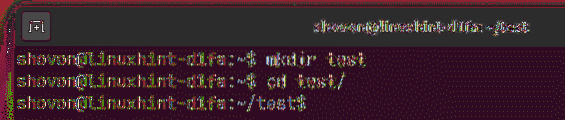
Nyní vytvořte nové úložiště Git v test/ adresář takto:
$ git init
Nyní vytvořte jednoduchý PŘEČTĚTE SI.md soubor takto:
$ echo "Hello World from LinuxHint"> README.md
Nyní proveďte potvrzení takto:
$ git přidat -A$ git commit -m 'initial commit'
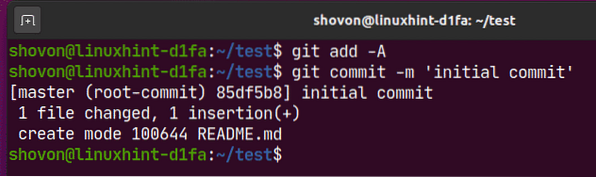
Nyní přidejte úložiště Gitea (test v mém případě) jste právě vytvořili jako vzdálené úložiště takto:
$ git vzdálené přidání původu http: // 192.168.0.11 / shovon / test.sakra
Nyní posuňte změny do vzdáleného úložiště Gitea následujícím způsobem:
$ git push -u původ master
Nyní zadejte své uživatelské jméno Gitea a stiskněte

Nyní zadejte své heslo Gitea a stiskněte
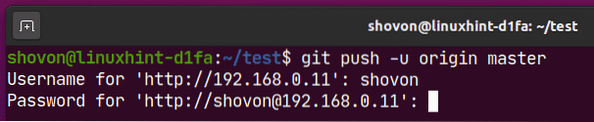
Vaše úložiště git by mělo být nahráno na váš server Gitea.
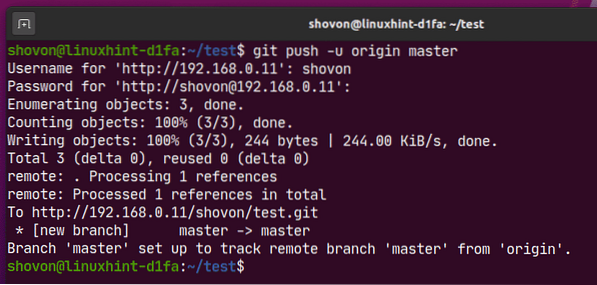
Jak vidíte, změny se použijí na test Úložiště Git na mém serveru Gitea.
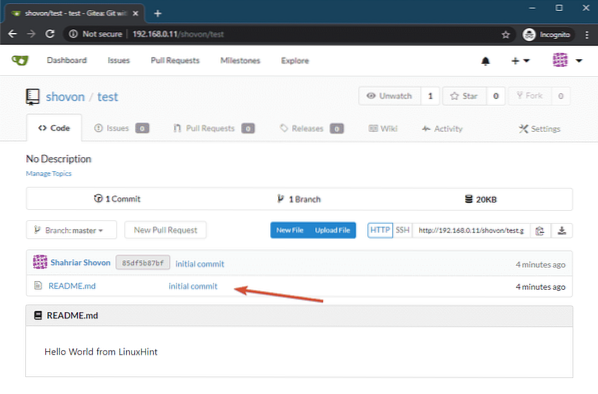
Takto tedy instalujete a používáte Gitea na Ubuntu 20.04 LTS. Děkujeme za přečtení tohoto článku.
 Phenquestions
Phenquestions


